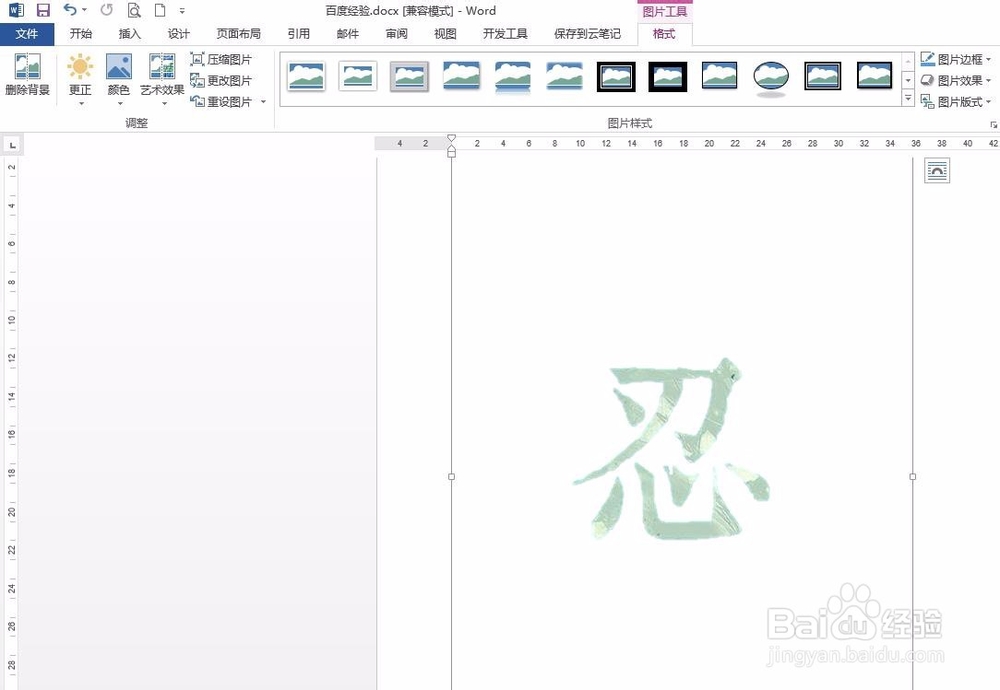word文档是我们办公常用软件,主要是用来整理文字,还有一些其他功能,比如:简单修图、抠图、裁剪图片等,那么word怎么抠图片里的字呢?下面就来介绍一下word中抠图片里的字的方法,希望对你有所帮助。

工具/原料
软件版本:Microsoft Office 2013
操作系统:win7系统
word怎么抠图片里的字
1、第一步:打开一个空白的word文档,单击“插入”选项卡中的“图片”。
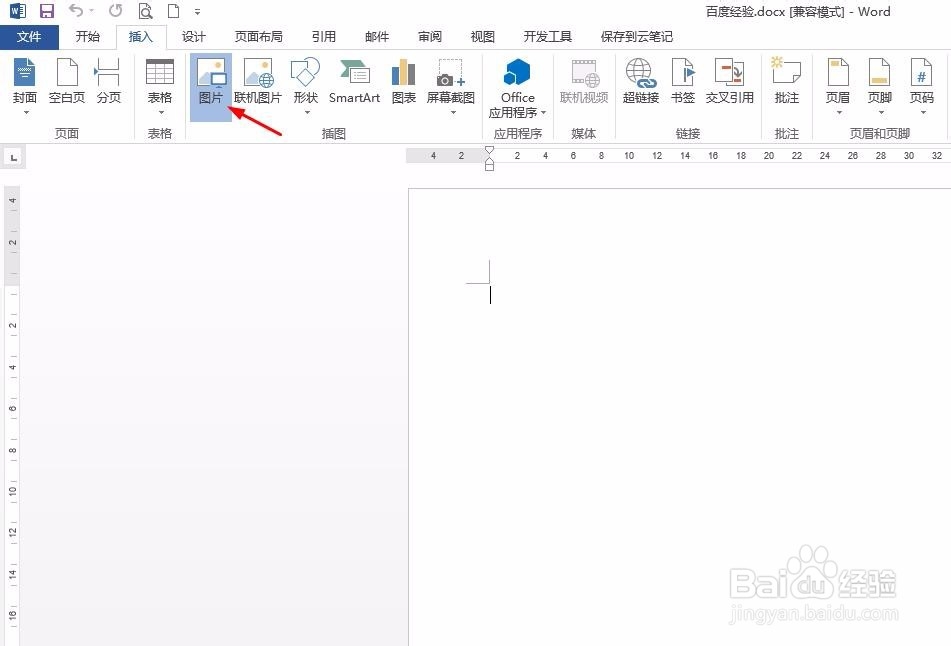
2、第二步:在“插入图片”对话框中,选择一张需要抠字的图片,单击“插入”按钮。
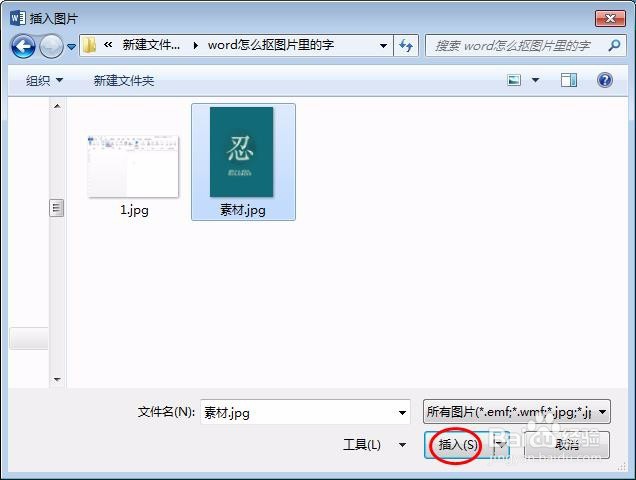

3、第三步:切换至“格式”选项卡中,单击左侧“删除背景”按钮。
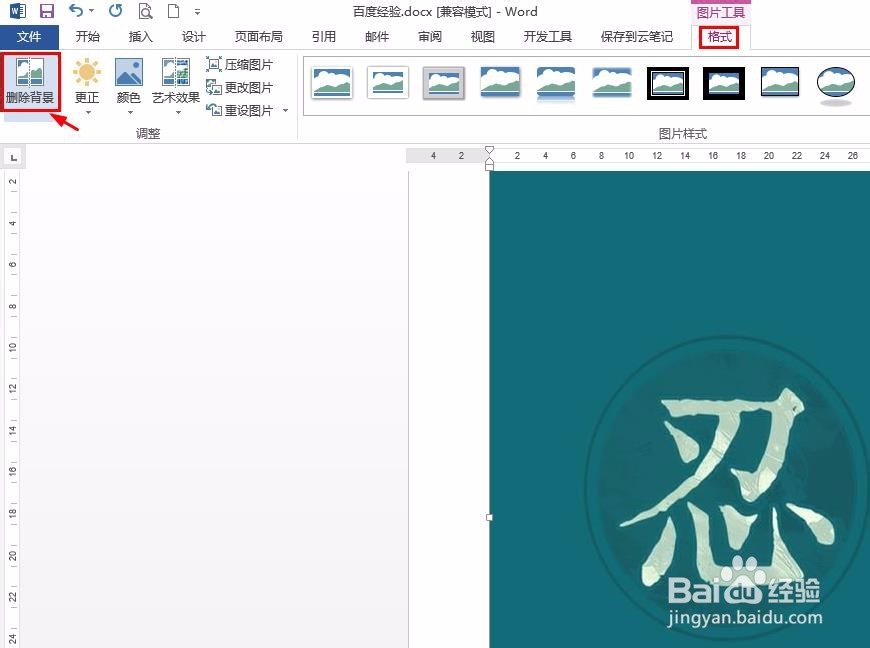
4、第四步:在背景消除界面中,单击“标记要删除的区域”按钮,在要删除的地方单击鼠标左键。
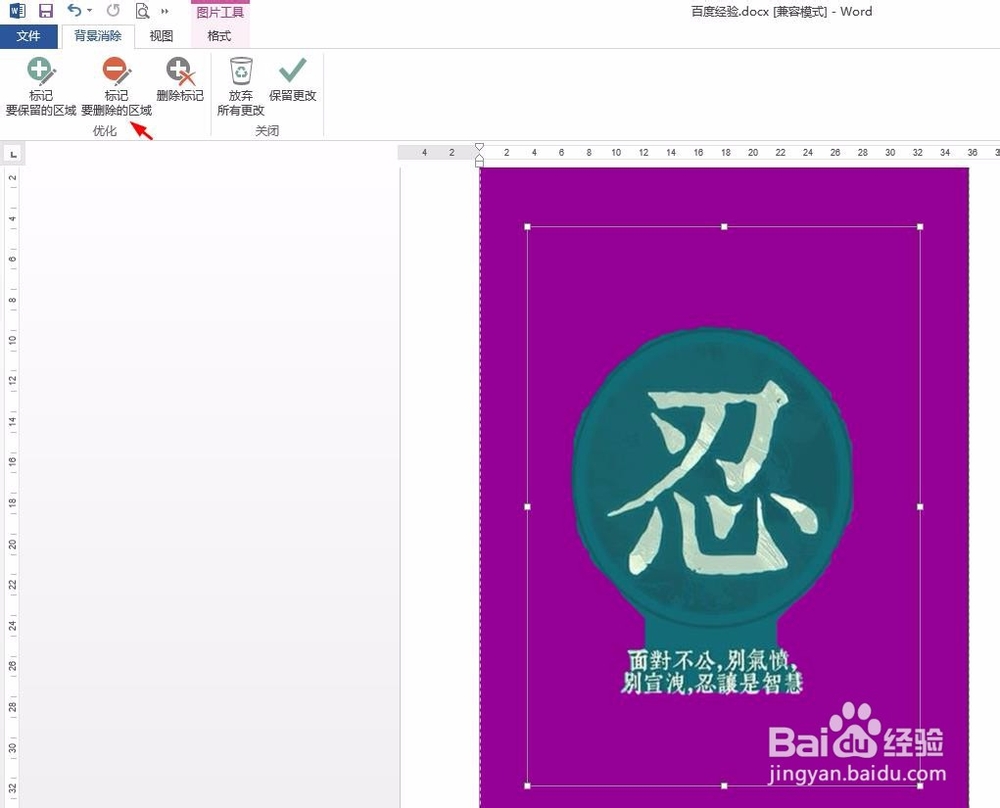
5、第五步:对于选多的地方,单击“标记要保留的区域”,选中文字区域,单击“保留更改”按钮。

6、文字抠图完成,最终效果如下图所示。